修復 ERROR_REQ_NOT_ACCEP 的 4 種簡單方法
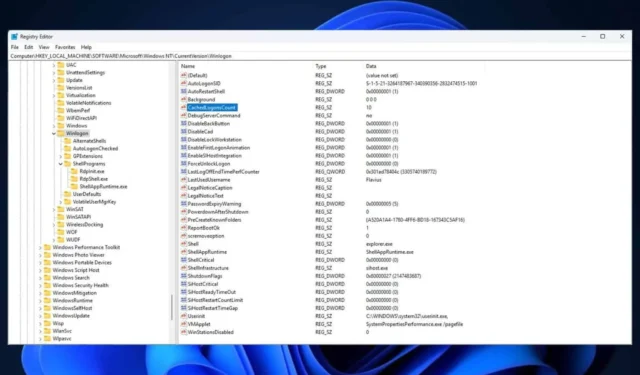
系統錯誤 71(正式稱為 ERROR_REQ_NOT_ACCEP)在遠端電腦達到其連線限制並拒絕接受其他連線時出現。此錯誤經常出現在各種 Windows 版本上,包括 Windows 10、8、7、Vista 和 XP。根據 Microsoft 的說法,此錯誤的十六進位表示為 0x47。
是什麼原因導致ERROR_REQ_NOT_ACCEP?
當用戶遇到此錯誤時,識別並解決根本原因至關重要。 ERROR_REQ_NOT_ACCEP 可由多種因素觸發,包括硬體或軟體故障。
Windows 系統錯誤代碼通常表示作業系統正在向使用者傳達的問題。這些問題可能源自於軟體衝突、硬體故障、Windows 或驅動程式的最新更新,甚至是損壞的系統檔案。
如何透過 4 個簡單方法解決 ERROR_REQ_NOT_ACCEP
方法 1:執行 SFC 掃描並修復 Windows
解決此問題的一個實用方法是使用系統檔案檢查器 (SFC),這是一個內建的 Windows 實用程式。此命令列工具掃描並修復可能導致 ERROR_REQ_NOT_ACCEP 的任何損壞或遺失的系統檔案。
- 使用管理員權限開啟命令提示字元。
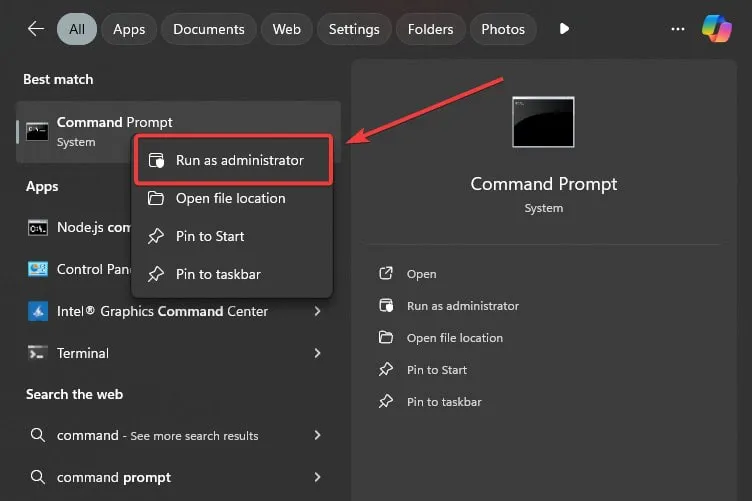
- 輸入以下命令:
sfc /scannow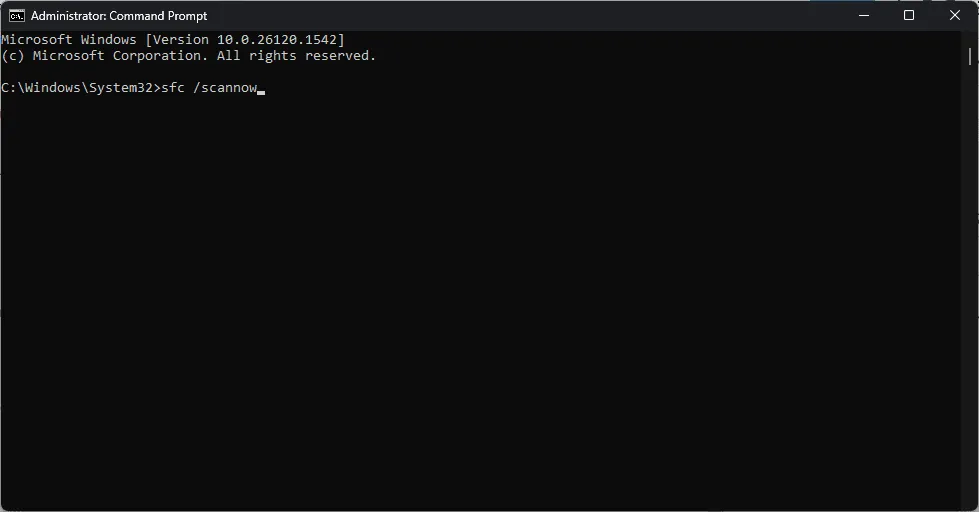
- 讓 Windows 完成該過程,然後重新啟動電腦。
方法 2:更新、重新安裝或回滾驅動程式
此錯誤也可能是由有故障的裝置驅動程式引起的。使用者可以透過更新或重新安裝驅動程式或回滾到先前的版本來解決該問題。首先,確定有問題的驅動程式並採取以下步驟:
- 在搜尋框中,鍵入裝置管理員並選擇它。
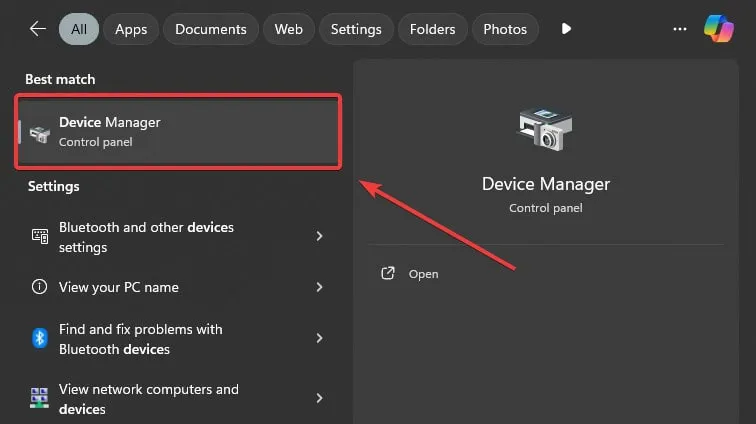
- 展開「顯示適配器」,右鍵點選您的主顯示適配器,然後選擇「更新驅動程式」。
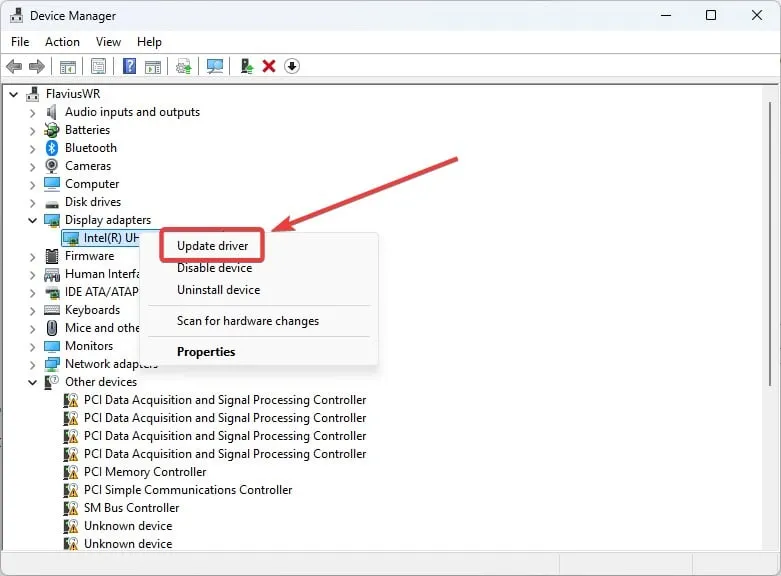
- 選擇所需的選項並允許 Windows 完成更新過程。
對於重新安裝驅動程序,請按照相同的步驟操作,但選擇卸載驅動程式。按一下“卸載”進行確認。
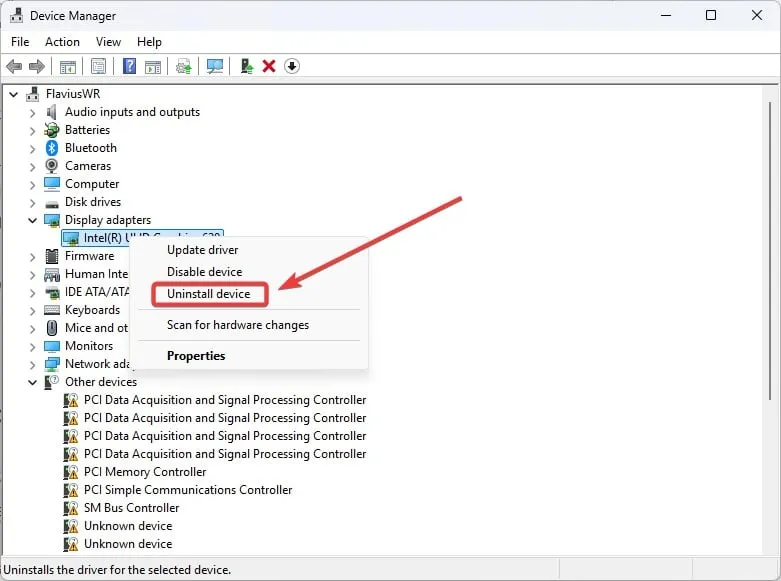
確保下載並安裝正確版本的驅動程式。重新啟動電腦並檢查 ERROR_REQ_NOT_ACCEP 是否仍然存在。
如果需要,回滾到先前的驅動程式版本也可以幫助解決此問題。
- 在“裝置管理員”中,右鍵單擊受影響的驅動程式並選擇“屬性”。
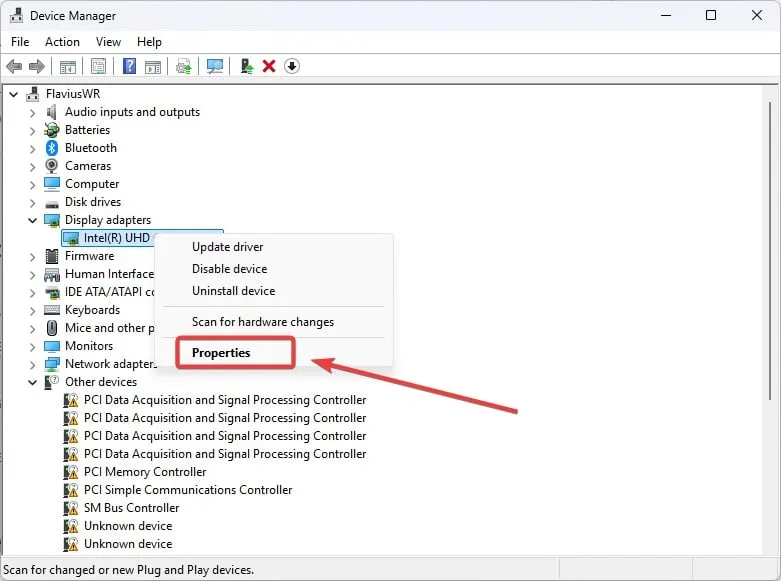
- 導覽至「驅動程式」部分,然後選擇「回滾驅動程式」。
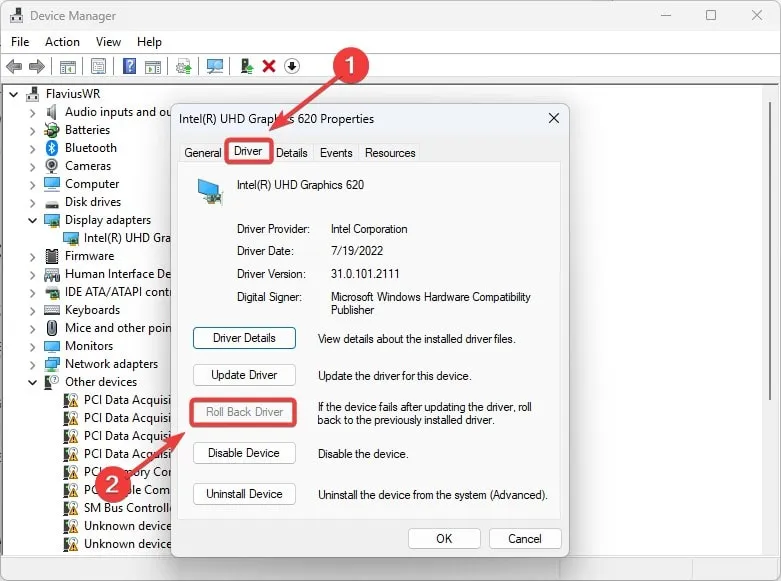
- 請依照螢幕上的指示操作,然後重新啟動電腦。
方法 3:修改 CachedLogonsCount 字串
ERROR_REQ_NOT_ACCEP 的另一個潛在修復方法是調整登錄編輯器中的 CachedLogonsCount 字串。操作方法如下:
- 使用管理員權限存取註冊表編輯器。
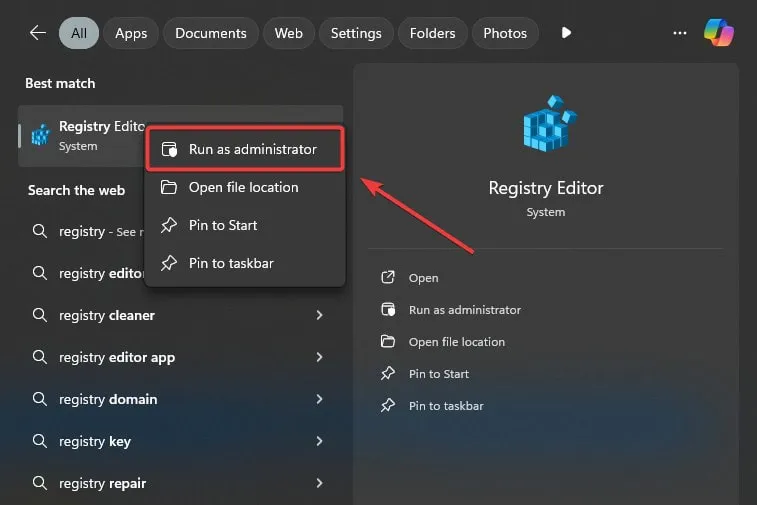
- 選擇“計算機”部分,然後選擇“HKEY_LOCAL_MACHINE”。
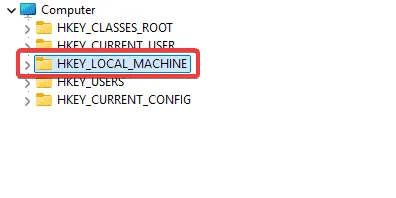
- 向下捲動到軟體並點擊將其開啟。
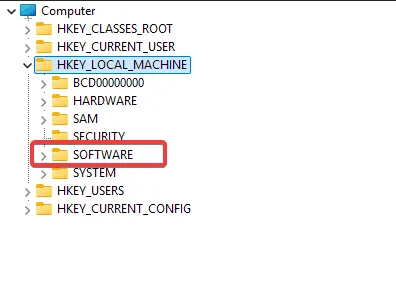
- 導航至Microsoft .
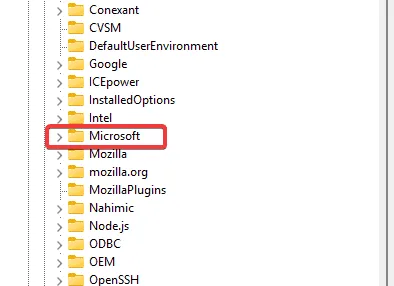
- 找到Windows NT。
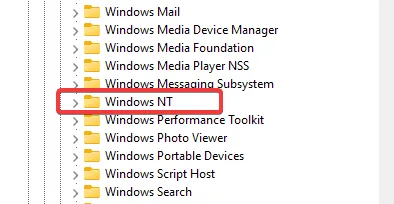
- 找到Winslogon,然後按一下它以顯示右側面板。
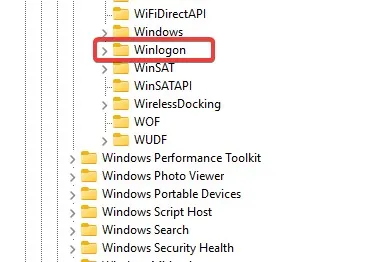
- 開啟CachedLogonsCount。
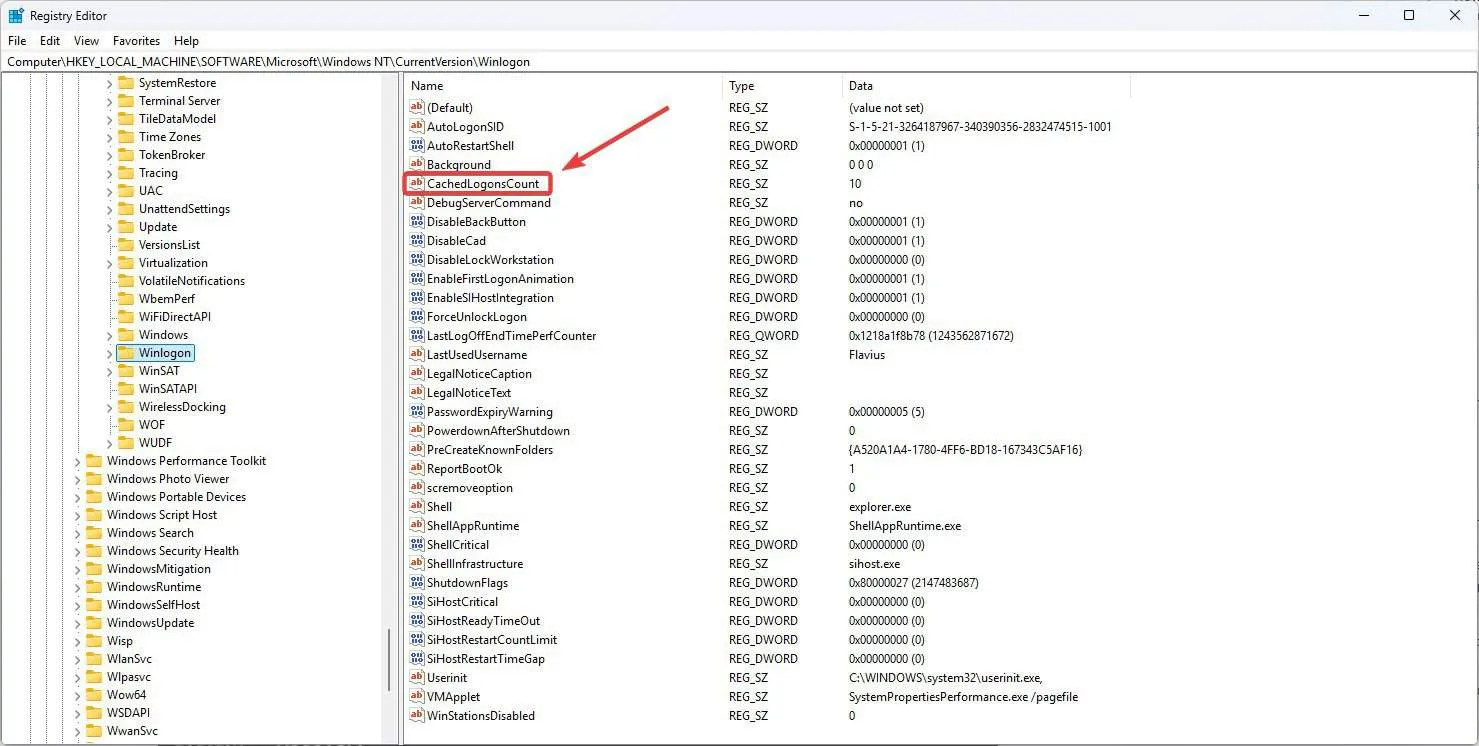
- 將值資料從 10 變更為您的首選限制,然後按一下「確定」。
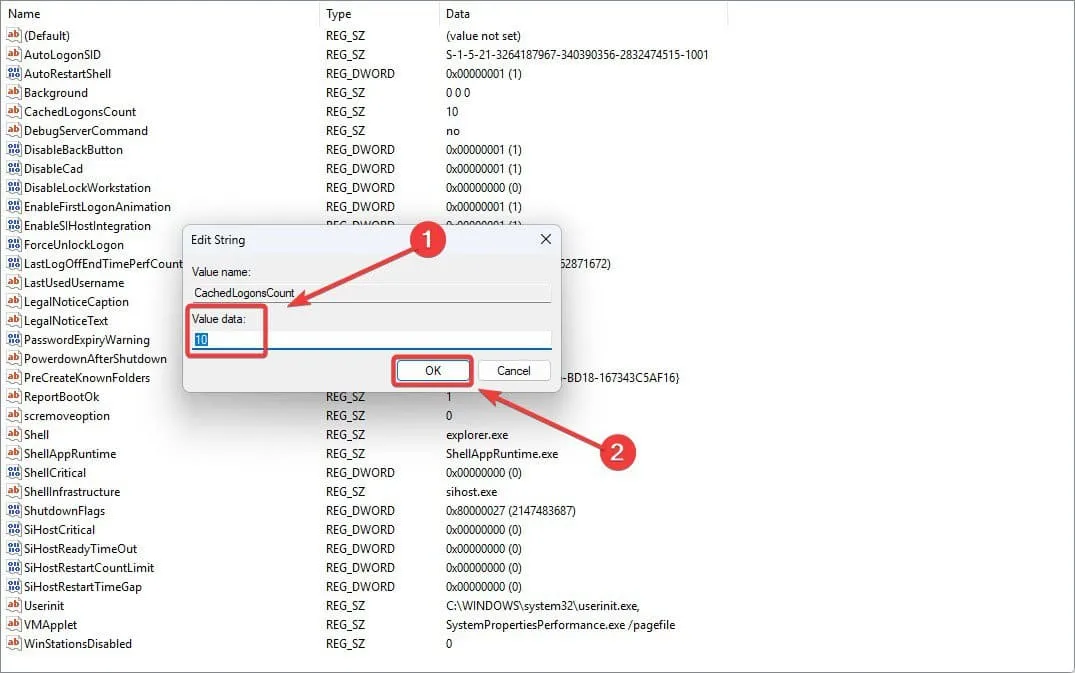
- 關閉登錄編輯器,然後重新啟動您的電腦。
方法 4:執行系統還原
如果先前的解決方案無法解決問題,請考慮執行系統還原。此過程可以消除損壞的檔案並將您的裝置恢復到錯誤發生之前的狀態。
若要啟動系統還原,請按一下「進階啟動」功能表中的「立即重新啟動」按鈕,然後依照指示進行操作。
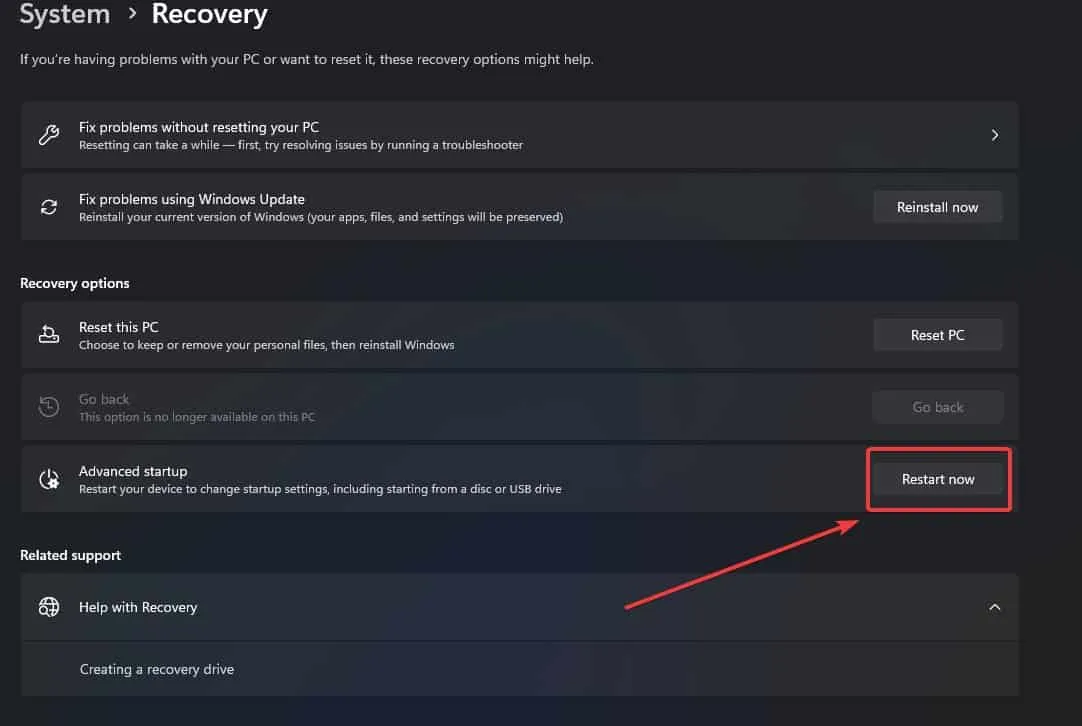
雖然此過程很簡單,但可能需要額外的指導,這些指導可以在各種資源中找到。
處理 ERROR_REQ_NOT_ACCEP 可能會令人沮喪,但上面列出的方法可能有助於解決它。如果您找到了成功的修復方法,請隨時在下面的評論中分享。



發佈留言